こんにちは、さち です。
Photoshop の代替として優秀な Affinity Photo。低価格なのに多機能で、コスパに優れた画像編集アプリです。
今回は、この Affinity Photo で、「レイヤー」スタジオにある「グループ」の表示を、「サムネイル」から「アイコン(フォルダー)」に切り替える方法について書いていきます。
アイコン(フォルダー)表示にする
- 例えば、このようなキャンバスがあります。

- 「グループ」と「クリッピング」を使っていて、レイヤーの構造はこんな感じ。「グループ」はサムネイルが表示されているので、「アイコン(フォルダー)」に切り替えてみましょう。
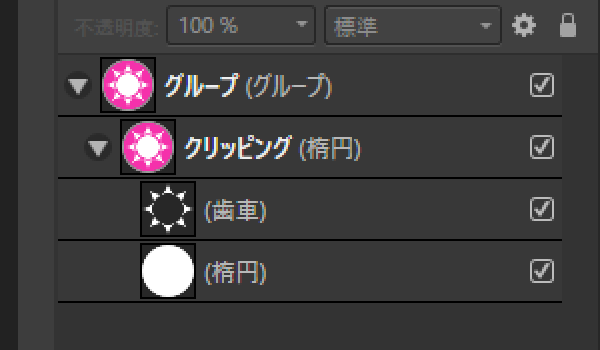
- 「レイヤー」スタジオの右端にある「≡(環境設定メニュー)」をクリック。

- 「グループサムネイルを表示」をクリック(チェックが外れる)。

- 「グループ」の表示がアイコン(フォルダー)になりました。この設定後も、「クリッピング」の表示はサムネイルのまま。「グループ」との見分けがしやすいですね。
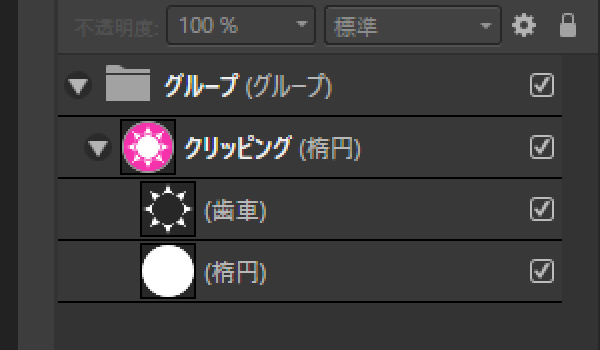
ちなみに、Affinity Designer/Publisher には「グループ」と似た機能の「レイヤー」がありますが、こちらも表示はサムネイルのままです。
Affinity に関する他の記事

Affinity
「Affinity」の記事一覧です。



コメント